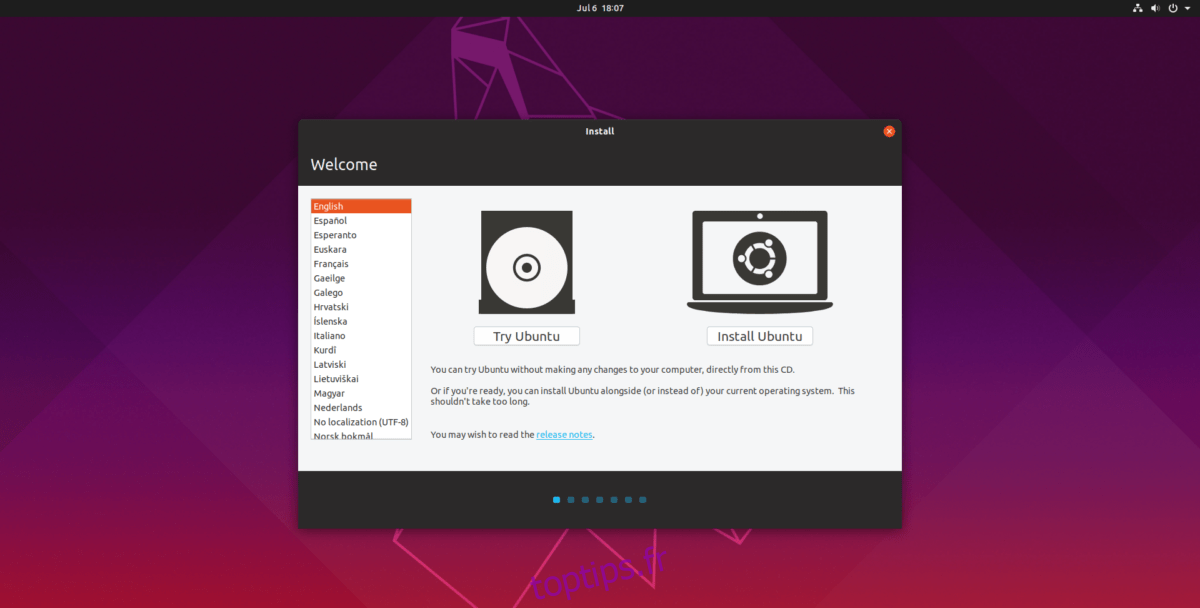Le répertoire personnel est l’élément vital de la configuration du système d’exploitation de chaque utilisateur Linux, car il gère à peu près tous les fichiers de configuration, fichiers de données personnelles, configurations de terminaux et même des éléments ésotériques comme l’historique de la ligne de commande et les données d’image de profil.
De nos jours, le répertoire personnel n’est pas seulement un dossier dans une partition racine. Au lieu de cela, de plus en plus, nous voyons les systèmes d’exploitation Linux placer le répertoire personnel de l’utilisateur sur leur partition de disque dur. Pour l’essentiel, c’est une bonne idée, car cela sépare les fichiers utilisateur du système d’exploitation et le protège. Cependant, les choses peuvent mal tourner et les partitions peuvent être corrompues.
Si vous avez affaire à une partition domestique corrompue et que vous cherchez à la réparer afin de pouvoir accéder à vos données, ce guide est pour vous. Suivez et apprenez à réparer une partition domestique corrompue sous Linux.
Remarque: bien que ce guide se concentre sur le nettoyage des partitions personnelles, les mêmes instructions peuvent également s’appliquer à ceux qui ont leur répertoire personnel sur la partition racine.
Créer un disque live
La partition home de votre PC Linux est utilisée lorsque vous chargez votre système d’exploitation, il n’est donc pas possible d’exécuter des outils de correction pour supprimer les «parties sales» susceptibles de rendre votre partition domestique inaccessible. Par conséquent, vous devez créer un disque live Linux à partir duquel effectuer le travail.
Il n’y a pas de système d’exploitation Linux officiel adapté à ce type de correctif. Cependant, nous vous recommandons vivement de créer un disque live à l’aide d’Ubuntu, car même si votre partition personnelle et les données qu’elle contient sont irrécupérables, vous pourrez installer le système d’exploitation Ubuntu et recommencer rapidement. Pour apprendre à créer un disque Ubuntu Live, suivez les instructions étape par étape ci-dessous.
Étape 1: Rendez-vous sur Site officiel d’Ubuntuet téléchargez la dernière version du système d’exploitation sur un ordinateur de rechange. Ou, si vous préférez suivre la voie stable, téléchargez la dernière LTS à la place.
Étape 2: Pour créer un disque Ubuntu Live, vous aurez besoin d’une application de gravure USB. Cliquez sur ici pour accéder au site Web Etcher et télécharger la dernière version de l’application sur le même PC de rechange sur lequel vous avez téléchargé Ubuntu.
Étape 3: Lancez l’application Etcher sur le PC de rechange et branchez une clé USB d’au moins 4 Go.
Étape 4: À l’aide d’Etcher, recherchez le fichier ISO d’Ubuntu et cliquez sur le bouton «Flash!» pour créer une nouvelle clé USB en direct.
Étape 5: Débranchez Ubuntu Live Disk du PC de rechange et branchez-le sur le PC Linux avec la partition domestique corrompue.
Étape 6: Redémarrez votre PC Linux, chargez-le dans le BIOS et configurez-le pour démarrer à partir de l’USB.
Étape 7: Lorsque votre PC Linux a chargé Ubuntu, cliquez sur le bouton «Essayer Ubuntu» pour accéder à l’environnement Ubuntu en direct que nous devrons utiliser pour réparer la partition d’origine corrompue.
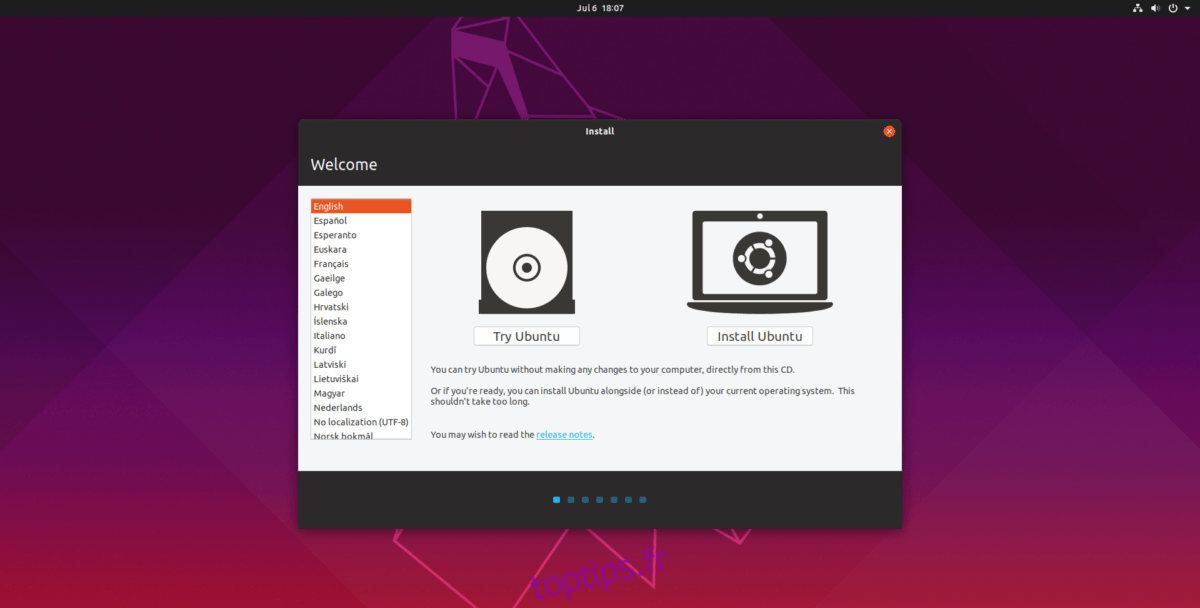
Réparer la partition domestique corrompue
Dans ce guide, le mot «corrompu» signifie que la partition d’origine a subi des dommages, dus à un démontage incorrect lors d’un redémarrage, ou à un autre problème similaire qui l’entraîne à ne pas fonctionner ou à être proche de ne pas fonctionner.
Habituellement, lorsqu’une partition est corrompue, le problème est qu’il y a des «bits sales» dessus. Ces bits sales peuvent causer des problèmes, et s’ils sont graves, ils peuvent même vous empêcher d’accéder aux données de la partition.
Le moyen le plus rapide de résoudre ce problème est d’utiliser l’outil Fsck. Pour utiliser Fsck, commencez par ouvrir une fenêtre de terminal sur le disque Ubuntu Live en appuyant sur Ctrl + Alt + T ou Ctrl + Maj + T.Une fois la fenêtre de terminal ouverte, utilisez la commande sudo -s pour obtenir un shell racine, qui rendra la saisie des commandes au niveau du système beaucoup plus facile.
sudo -s
Maintenant que votre session de terminal a un shell racine, exécutez la commande lsblk pour afficher tous les périphériques de stockage connectés à l’ordinateur. Regardez à travers et découvrez quelle est l’étiquette de votre partition domestique. Dans ce guide, la partition est / dev / sdb2.
Remarque: vous avez besoin d’aide pour identifier les partitions de disque dur sous Linux? Lisez notre guide sur le sujet!
lsblk
Prenez l’étiquette de la partition home et dirigez-la dans fsck pour nettoyer les parties sales et corriger les erreurs. Assurez-vous d’ajouter le commutateur «y» à la fin pour accepter automatiquement les invites, car des centaines pourraient apparaître et il faut du temps pour dire oui à chacun manuellement.
Remarque: changez le / dev / sdb2 avec le libellé de votre partition personnelle.
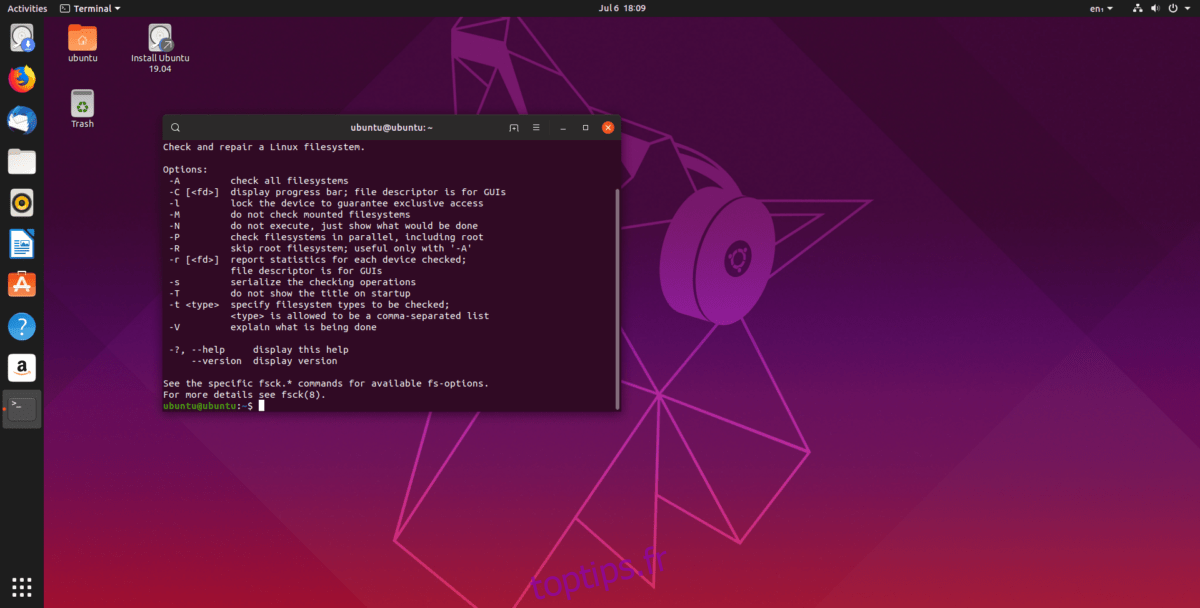
fsck /dev/sdb2 -y
Laissez l’outil Fsck faire son travail. S’il y a beaucoup de saletés, le nettoyage peut prendre beaucoup de temps. Asseyez-vous et soyez patient. Une fois le processus terminé, fermez le terminal et redémarrez votre PC Linux. Lors de la connexion, votre dossier personnel doit être entièrement accessible et non corrompu!